
Googleアナリティクスで、自分のIPアドレスを除外したにも関わらず、自分のアクセスがカウントされて困っていませんでしょうか。
こんな人におすすめ
- Googleアナリティクスで自分のアクセスが除外できていない人
- 自分のアクセスを今すぐに除外したい人
- どんな時に除外されないのか知りたい人

以前書いた記事↓
-

-
【初心者必見】すぐできる!Googleアナリティクスを正確に表示する方法
続きを見る
本記事を読んでいるあなたも、この問題の解決方法について、たくさん調べられたと思います。
正直、あなたが調べた方法はどれも間違っていません。
しかし、それでもできない場合は、
詳しく説明していきますので、サクッと見ていきましょう!
目次
アナリティクスが反映されていない原因
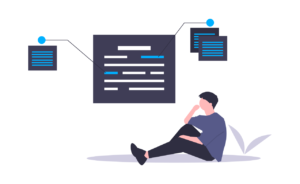
それでは、早速『指定したIPアドレスでは、ネットに接続されていない原因』についてご説明します。
簡単に言うと、
ポイント
除外していた、IPアドレスはネットに接続していなかったということです。
もし、CMANで調べたIPアドレスで何度も除外しても自分がカウントされてしまう人はこれが原因です。
何故かというと使用しているWi-Fiによって使っているIPアドレスが違うからです。
少し難しい話をしますが、IPアドレスには2種類存在します。
それは、IPv4アドレスとIPv6アドレスです。

IPv4とIPv6の違い
前述しました通り、IPアドレスには、以下の2種類が存在します。
- IPv4
- IPv6
IPv4とは、32ビットの約43億(2^32)通りの組み合わせからできているIPアドレス。
勘がいい人は、気づいたかもしれませんが、今日の世界の人口は77億人です。
つまり、IPv4ではすべての人に別々のIPアドレスを振り分けられ
そこで、2019年に登場したのがIPv6です。
IPv6は、128ビットの約340澗(かん)(2^128)通りの組み合わせでできており、
正直、果てしない数字のため想像できませんがザーッと言うとこんな感じです。

数字の話はさておき、
最近のWi-Fiでは、IPv6に対応したルーターが増えつ
代表的な例でいくと、NURO光はIPv6に対応しています。
そのため、除外するIPアドレスはIPv6になります。
もし、あなたがアナリティクスで何度、自分のIPアドレスを除外し
つまり、除外(指定)すべきなのは、IPv6のアドレスになります。
自分のIPアドレスの調べ方
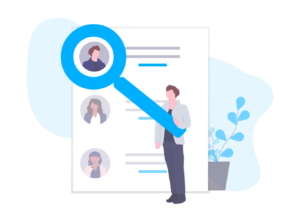
自分が使用しているIPアドレスの確認方法についてサクッとおさらいします。
自分のIPアドレスの確認方法(IPv4)
自分のIPアドレスの確認はサーバー監視/ネットワーク監視サービスをご確認ください。
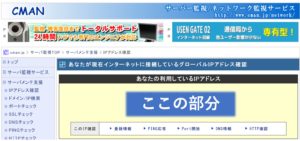
この画面をスクロールすると下記のようになっています。
-300x149.jpg)
ここで調べたIPアドレスはIPv4バージョンのアドレスになります。
そのため、もしあなたのパソコンがIPv6で接続されていた場合は、このIPアドレスを除外しても無効化になります。
IPv6アドレスの確認方法
では、あなたのパソコンがIPv6で接続されていた時の調べ方についてご紹介します。
こちらのサイト『あなたのIPv6接続性をテストしましょう。』をご確認ください。
-1-300x98.jpg)
もしも、IPv6で接続されていた場合は、
また、確認していただきたいのは、IPv6アドレスが表示されいる場合は、CMANで調べたIPv4のアドレスと、この画面で表示されているIPv4アドレスが一致しているかを確認してください。
IPv6バージョンで接続されていない場合の表示画面
もし、IPv6で接続されていなかった場合は、下記の画面のように表示されます。
接続されていない時の確認画面-300x110.jpg)
この場合は、問題なくGoogleアナリティクスでIPv4バージョンのアドレスを除外(指定)してください。
Googleアナリティクスで自分のIPアドレスを除外する方法(IPv6)
それでは、IPv6アドレスを除外する方法についてご説明します。
step
1ビューの設定画面から、『フィルタ』をクリック
-300x163.jpg)
step
2『フィルタを追加』をクリック
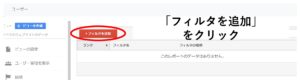
step
3『下記の手順』に沿って入力
-300x151.jpg)
簡単な流れ
- 『フィルタ名』→『覚えやすい名前』
- 『フィルタの種類』→『定義済み』
- 『フィルタの種類を選択』→『除外』
- 『参照元かリンク先を選択します』→『IPアドレスをトラフィック』
- 『式を選択します』→『前方が一致』
step
4『IPv6アドレスのうち、前方4桁まで』を入力
確認画面-300x143.jpg)
ポイント
IPv6アドレスが、『111a:222b:333c:444d:555e:666f:777g:888h』の場合は、『111a:222b:333c:444d』
step
5入力した内容を確認し、「保存」をクリック
保存画面-300x69.jpg)
まとめ
いかがだったでしょうか。
Googleアナリティクスで自分のアクセスが除外できていない場合は、ほとんどこの方法で解決します。
前述しました通り、最近のWi-Fiルーターでは、高速化のためIPv6アドレスが使用されています。
一度、自分のパソコンがどちらのIPアドレスで接続されているか確認してみてください。
それでは、
これからも一緒に楽しくブログ書きましょ(*^▽^*)
記事のまとめ
- 除外されない場合は、IPv6アドレスを調べてみる
- フィルタを設定する場合は、前方4桁の一致
合わせて読みたい
はじまりの記事


